Bir arama yapmaya mı çalışıyorsunuz, ancak iPhone 14 Pro Max cihazınız kötü bir şekilde alıyor ve arama başarısız mı oluyor? Bu sorun, özellikle önemli bir arama yapmanız gerektiğinde çok kısıtlayıcı olacaktır. Neyse ki, mobil cihazınızda ağı hızlı bir şekilde bulmak istiyorsanız, ikincisini sıfırlamak zorunda kalmadan birçok ipucu var. Bu nedenle, bu makalede iPhone 14 Pro Max'inizin tekrar düzgün bir şekilde alınmasını sağlamak için birkaç yöntem bulacaksınız.
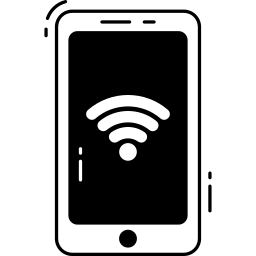
iPhone 14 Pro Max cihazınızla servis yok: Cep telefonunuzu yeniden başlatarak başlayın
Bazen iPhone 14 Pro Max'inizin küçük işletim hatalarıyla karşılaşması ve ağı almasını engellemesi mümkündür. Bazı durumlarda, uygun bir ağ bulmak için iPhone 14 Pro Max'inizi kapatıp açmanız yeterli olacaktır.
iPhone 14 Pro Max cihazınız kötü bir şekilde algılanırsa, hücresel verileri devre dışı bırakın ve yeniden etkinleştirin
iPhone 14 Pro Max cihazınızdaki hücresel verileri devre dışı bırakmak ve ardından yeniden etkinleştirmek, cep telefonunuzun ağ bağlantısını yeniden etkinleştirmenize yardımcı olacaktır. Nasıl yapılacağını göreceğiz:
- iPhone 14 Pro Max'inizin Ayarlarına gidin
- Hücresel Veriyi Girin
- Mobil hattınızın aktif olması durumunda devre dışı bırakınız ve tekrar aktif hale getiriniz; devre dışıysa, yeniden etkinleştirmeniz yeterlidir
- Bir mobil ağa erişiminiz olup olmadığını kontrol edin
İPhone 14 Pro Max'inizin doğru şekilde açılmaması durumunda, SIM kartınız zarar görecektir.
iPhone 14 Pro Max'inizin SIM kartının arızalı olduğunu tespit etmeniz durumunda, size yeni bir tane sağlayabilmeleri için telefon operatörünüze başvurmanız gerekecektir. İkincisinin durumu, iPhone 14 Pro Max'inizin iyi yakalama yeteneğini gerçekten etkileyebilir.
iPhone 14 Pro Max'inizle ağ sorunu: ağ kapsamını kontrol edin
İlk önce bir mobil ağ tarafından kapsanan bir alanda olup olmadığınızı kontrol edin. Ağ probleminizin iPhone 14 Pro Max'inizden değil, bulunduğunuz yerden kaynaklanıyor olması gerçekten mümkündür.
iPhone 14 Pro Max cihazınızda Uçak Modu özelliğini devre dışı bırakın ve ardından yeniden etkinleştirin
Ağı tekrar aramak için iPhone 14 Pro Max cihazınızda Uçak modunu devre dışı bırakıp yeniden etkinleştirmekten çekinmeyin. Bu işlem gerçekten iPhone 14 Pro Max'inizi ağı aramaya ve normalde arızanızı çözmeye zorlayacaktır.
iPhone 14 Pro Max cihazınızda artık bir mobil ağa erişiminiz olmadığında, güncellemeyi gerçekleştirin.
iPhone 14 Pro Max'inizi düzenli olarak güncellemekten çekinmeyin. En son iOS güncellemesi, her türlü zorluktan kaçınmanıza izin verecektir.
iPhone 14 Pro Max'inizin artık 4G almaması durumunda operatörünüzü bilgilendirin
Operatörünüz gerçekten de mobil ağınızın kalitesi üzerinde doğrudan etkisi olan birkaç sorunla karşılaşabilir. Bu nedenle, iPhone 14 Pro Max'inizin mobil servislere erişebildiğinden, buna uygun bir abonelikle iyi bir şekilde donatıldığından, hesabınızın iyi bir şekilde etkinleştirildiğinden ve sağlandığından ve son olarak hiçbir arızanın şebekeyi etkilemediğinden emin olmak için operatörünüze başvurun. şu anda bulunduğunuz bölgede.
iPhone 14 Pro Max'inizin ekranında Arama veya SOS görüntüleniyorsa, tüm ağ ayarlarını sıfırlayın
iPhone 14 Pro Max cihazınızın ekranında Ara veya SOS mesajının görüntülendiğini fark ettiğinizde, ağ ayarlarını sıfırlamanız gerekecektir. Bu konuda nasıl gidileceği aşağıda açıklanmıştır:
- iPhone 14 Pro Max'inizin Ayarlar bölümüne gidin
- Genel Girin
- Şimdi Cihazı aktar veya sıfırla seçeneğine gidin
- Sıfırla'ya dokunun
- Ardından Ağ Ayarlarını Sıfırla üzerine dokunun
Bu ağ ayarlarını sıfırlama işleminin, tüm hücresel ayarları, tüm VPN ve APN ayarlarının yanı sıra ağları ve Wi-Fi şifrelerini de sıfırlayacağını unutmayın...
iPhone 14 Pro Max cihazınızda başka çözümler arıyorsanız, sizi şu kategorideki eğiticileri görmeye davet ediyoruz: iPhone 14 Pro Maks.

